Tekstin poistaminen videosta mobiililaitteilla ja tietokoneella
Kun selaamme Internetiä, näemme monia videoita, ja joskus haluaisimme tallentaa ne matkapuhelimellemme tai tietokoneelle joitain tarkoituksia varten. Mitä tulee minuun, haluan aina jakaa hauskoja videoita ystävieni kanssa. Mutta ei-toivottu teksti videoissa on niin ärsyttävää, ja se herättää lisähuomiota. Tästä syystä haluaisin tietää, miten poistaa tekstiä videosta. Tässä valmistelen joitain taitoja sekä Windows-, macOS-, iOS- että Android-laitteissa jaettavaksi kanssasi.
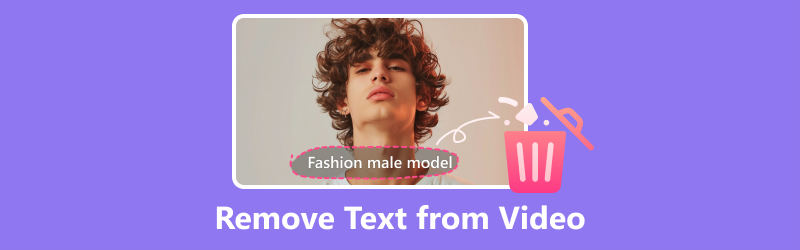
- OPAS LIST
- Osa 1. Tekstin poistaminen videosta PC:ssä ja Macissa
- Osa 2. Kuinka poistan tekstiä videosta mobiililaitteissa
- Osa 3. Usein kysyttyä tekstin poistamisesta videosta
Osa 1. Tekstin poistaminen videosta PC:llä
Tekstin poistaminen videosta ArkThinker Video Converter Ultimatessa
ArkThinker Video Converter Ultimate on ammattimainen vesileiman poistotyökalu sekä Windowsille että macOS:lle. Se käyttää uusinta tekoälytekniikkaa videon käsittelemiseen ja tekstipeittokuvan poistamiseen videosta. Se on myös tehokas videonkäsittelyohjelmisto, jossa on useita toimintoja. Voit käyttää sitä muuntaaksesi videosi eri muotoihin vastaamaan erilaisia tarpeita. Se voi myös auttaa parantamaan videotasi muokkaamalla, jakamalla videota ja säätämällä ääntä.
- Poista teksti videosta nopeasti ja kokonaan.
- Muunna video yli 500 video- ja äänimuotoon.
- Sisäänrakennettu muokkausjärjestelmä auttaa sinua tekemään ihmevideoita.
- Tee MV nopeasti valitsemalla teemamalleja.
Etkö tunne vesileimanpoistoainetta etkä tiedä miten sitä käytetään? Tässä on vaiheittaiset ohjeet kuvien kera.
Napsauta yllä olevaa linkkiä ja lataa se ilmaiseksi. Asenna ja käynnistä ohjelmisto.
Klikkaa Työkalulaatikko Välilehti-widgetissä ja avaa Video Watermark Remover -toiminto.
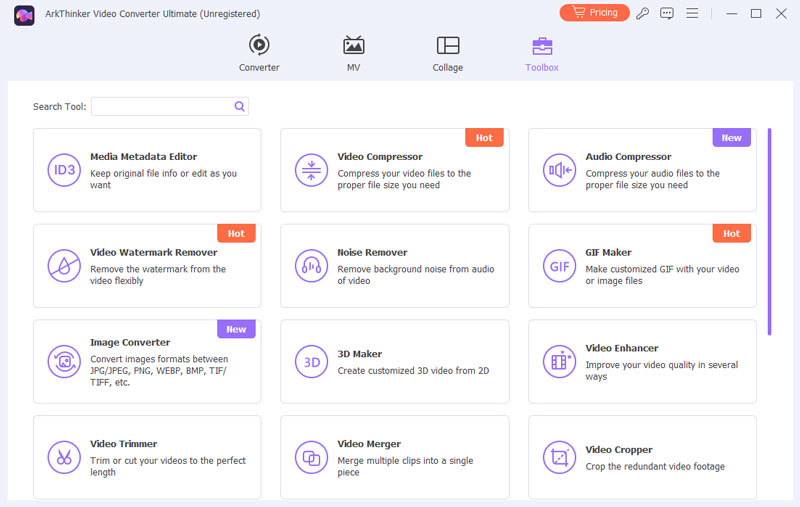
Käytä Plus-merkkiä keskellä ja valitse videotiedosto, jossa on ei-toivottua tekstiä, jonka haluat käsitellä.
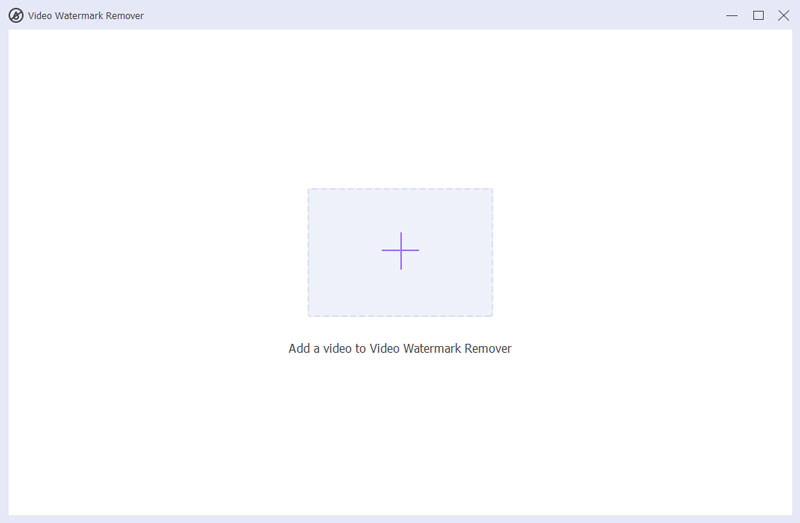
Napsauta Lisää vesileiman poistoalue ja säädä kannen sijaintia ja kokoa hiirellä niin, että se sopii poistettavaan tekstiin. Voit myös syöttää tietoja muuttaaksesi kokoa ja sijaintia.
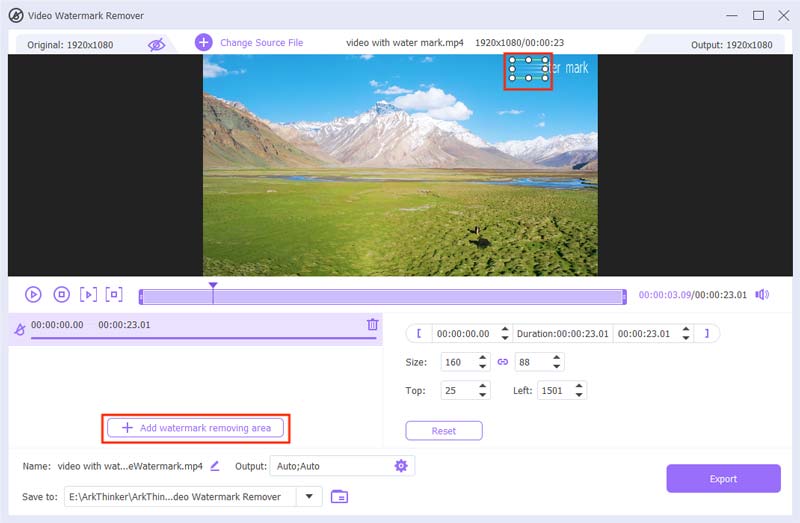
Vie video napsauttamalla Vie-painiketta oikeassa kulmassa ja odota hetki. Käsitellyn videon kansio avautuu automaattisesti, jos se ei tule näkyviin, voit tarkistaa polun Preference-asetuksesta.
- Erittäin helppokäyttöinen.
- Toimii sekä Windowsissa että macOS:ssä.
- Useita toimintoja, kuten muuntaminen, muokkaaminen ja suodattimien lisääminen videon parantamiseksi.
- Saatavilla vain tietokoneella.
- Liikkuvaa tekstiä on vaikea poistaa.
Tekstin poistaminen videosta Adobe After Effectsissä
Adobe on maailman johtava yritys luovien ohjelmistojen, kuten Photoshopin ja Premieren, tuottajana. Adobe After Effect on tunnettu videotuotantotyökalu videon ja äänen muokkaamiseen. Se toimii pääasiassa visuaalisissa tehosteissa ja liikegrafiikassa. Voit käyttää sitä animaatioiden ja videopelien tuottamiseen ja leikata videoita. Se voi myös auttaa poistamaan tekstin videosta. Katsotaanpa, kuinka teemme sen Adobe After Effectsillä.
Valitse tilaussuunnitelma ja lataa Adobe After Effects.
Käynnistä ohjelma ja luo uusi projekti vetämällä videotiedosto työalueelle.
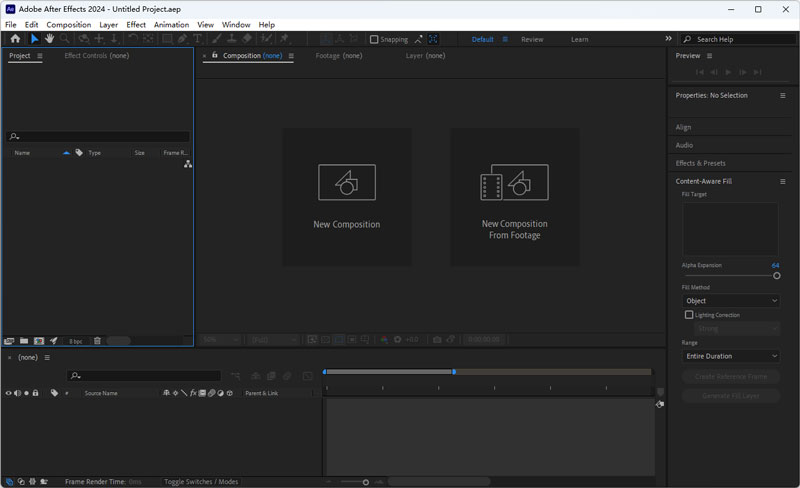
Napsauta kynätyökalu vasemmassa yläkulmassa.
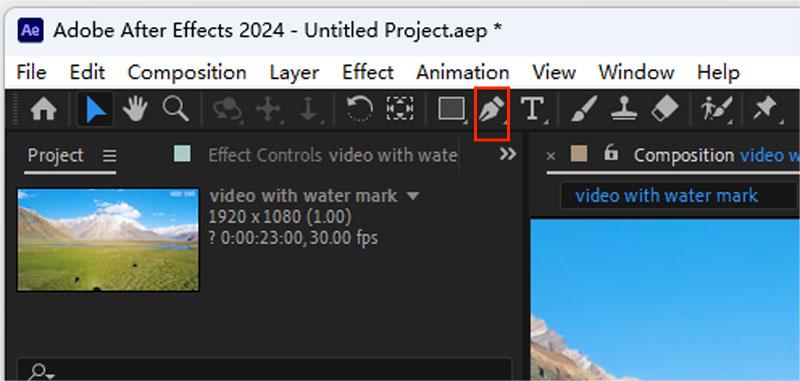
Käytä kynätyökalua luodaksesi kannen tekstille, jonka haluat poistaa.
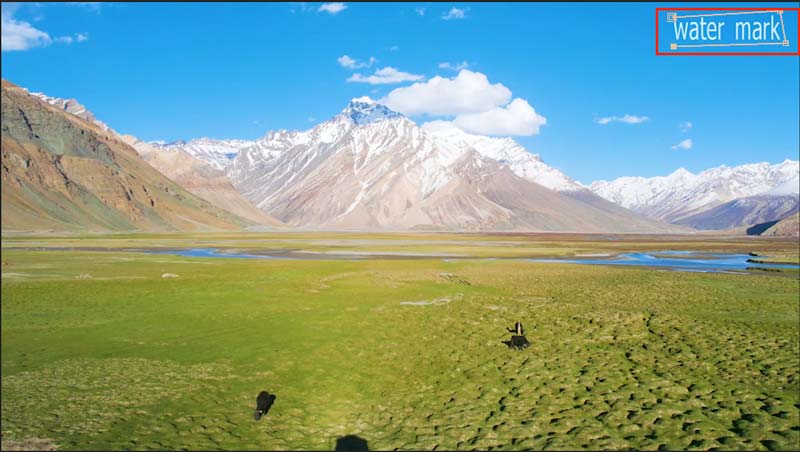
Aseta Mask-painike ja muuta vaihtoehtoa vähennystilassa, mikä tarkoittaa tämän alueen poistamista.
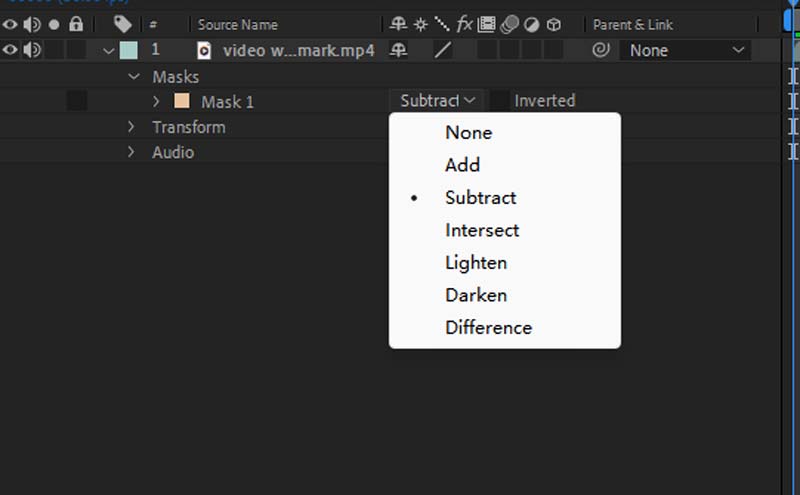
Luo täyttökerros oikealle työalueelle ja odota hetki. Adobe After Effects tekee uuden kerroksen automaattisesti ja peittää alkuperäisen.
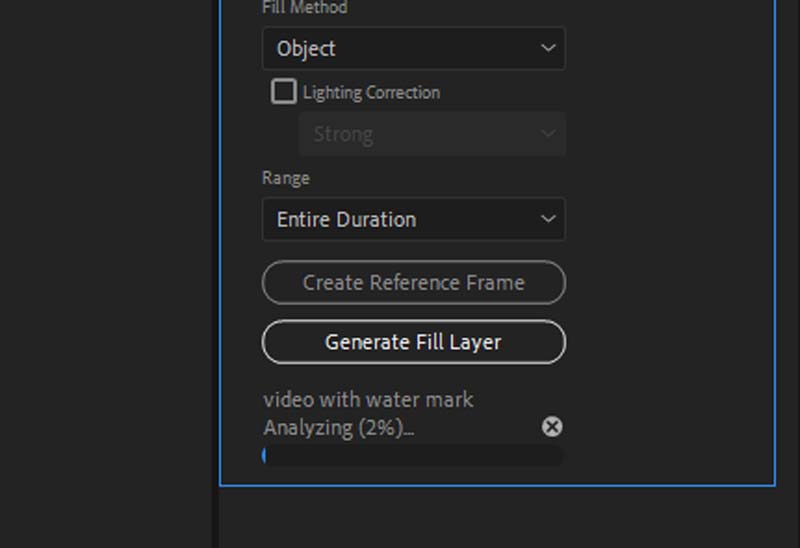
Laajenna joitain pikseleitä syöttämällä numeroita suoraan, jos ei-toivottuja yksityiskohtia on jäljellä.
Napsauta Sävellys ja valitse Uusi sävellys. Toista tämä vaihe, mutta valitse Lisää renderöintijonoon.
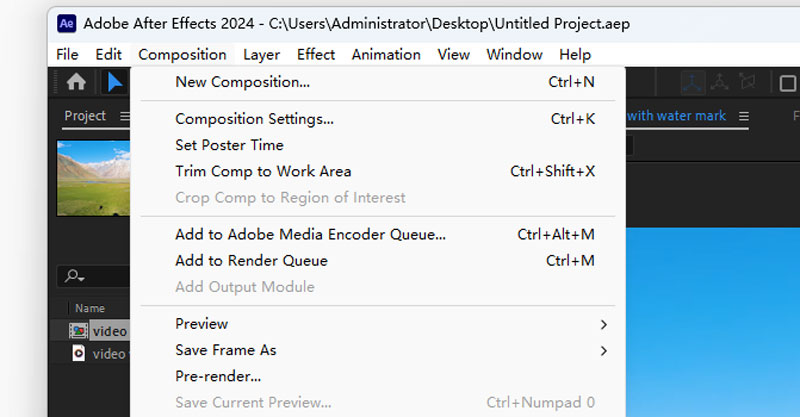
Muuta Output Module muuttaaksesi muotoa ja napsauta Output To ja valitse tiedostopolku.

Tallenna video ilman tekstiä napsauttamalla Renderöi.
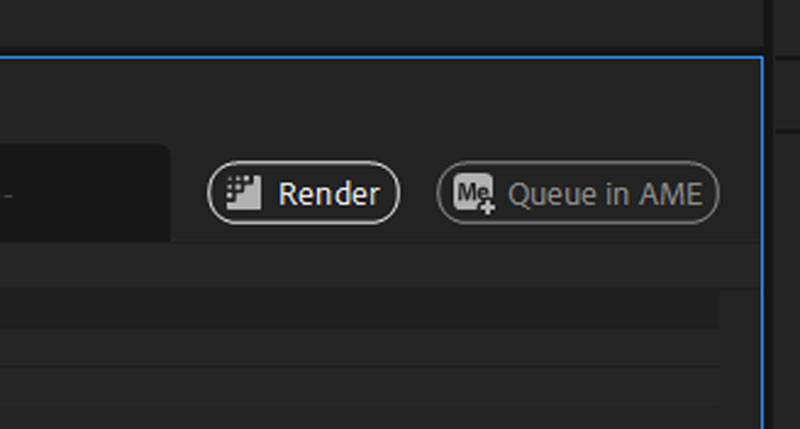
- Poista teksti kokonaan.
- Tehokas toiminto videon editointiin.
- Vaikea käyttää.
- Yhden pienen alueen käsittely kestää kauan.
Yllä olevista vaiheista ja kuvista huomaamme, että Adobe After Effectsillä on monimutkainen käyttöliittymä. Vaikka siinä on täydellisempi toiminto, se ei ole ystävällinen uusille käyttäjille. Lisäksi tämä ohjelmisto vaatii tehokkaan tietokoneen. Kun teen testin, vain pieni vesileima kestää noin 10 minuuttia, ja tietokoneeni toimii hyvin hitaasti tänä aikana.
Osa 2. Kuinka poistan tekstiä videosta mobiililaitteilla
Luulen, että useimmat ihmiset päättävät jakaa videoita matkapuhelimen ja sosiaalisen median kautta. Kun tallennamme lyhyen videon TikTokista tai muista sovelluksista, siinä on aina ei-toivottua tekstiä. Kuinka voin poistaa sen matkapuhelimellani? En voi ottaa tietokonetta mukanani koko ajan. Älä huoli, CapCut voi auttaa sinua nyt.
CapCut on all-in-one-videoeditori, joka toimii Android- ja iOS-laitteissa. Voit parantaa videotasi muokkaamalla ja lisäämällä suodattimia ja muita tehosteita haluamallasi tavalla. Lisäksi se voi olla vuorovaikutuksessa TikTok-tilisi kanssa. Voit käyttää tallentamiasi musiikki- ja videomalleja.
Seuraa nyt minua ja kokeile.
Lataa CapCut-sovelluksia mobiililaitteillesi.
Napsauta Uusi projekti ja lataa video, jota haluat muokata tekstin poistamiseksi.
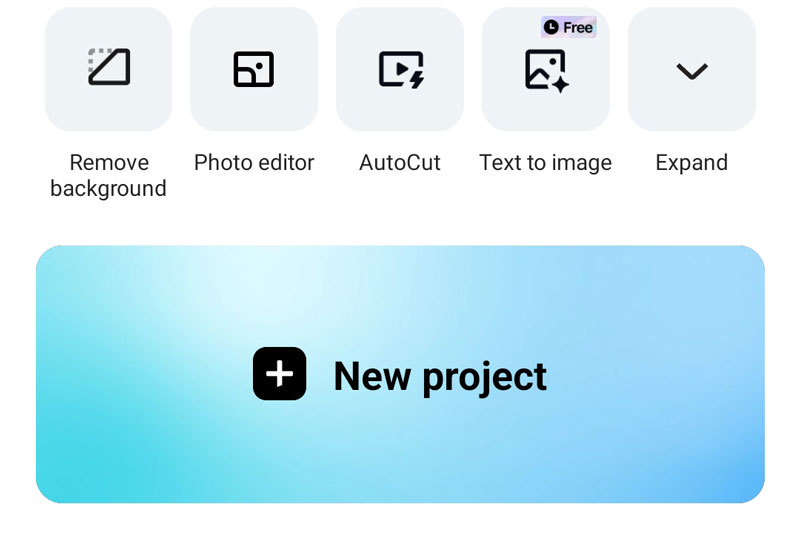
Napsauta Muuta alavalikosta ja rajaa video vetämällä ja säätämällä valittua aluetta tekstiosan poistamiseksi.
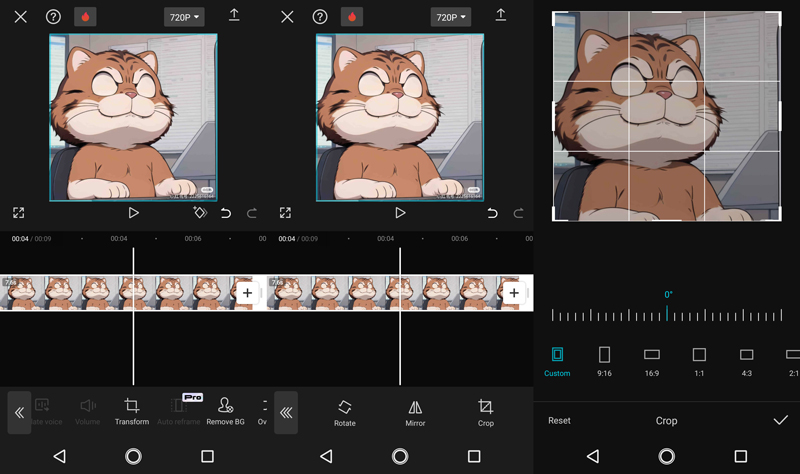
Napauta Vie-painiketta oikeassa yläkulmassa ja tallenna video ilman tekstiä.
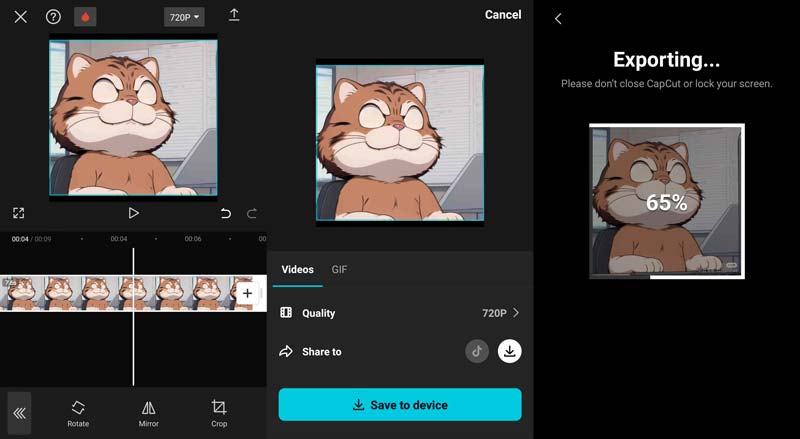
- Toimii Android- ja iOS-laitteissa.
- Helppo käyttää.
- Alkuperäistä kokoa ja muotoa ei voitu säilyttää.
- Keskellä olevaa tekstiä on mahdotonta poistaa.
Osa 3. Usein kysytyt kysymykset vesileiman poistamisesta
Kuinka poistaa tekstiä tallennetusta TikTok-videosta?
Voit käyttää tietokoneohjelmistoa tekstin poistamiseen tallennetusta TikTok-videosta. ArkThinker Video Converter Ultimate on ilmainen videonkäsittelytyökalu. Voit käyttää vesileimanpoistoainetta sen sisäisessä työkalulaatikossa poistaaksesi vesileimat.
Kuinka voin poistaa tekstiä videosta verkossa ilmaiseksi?
Harvoin ohjelmisto voi poistaa tekstiä videosta verkossa ilmaiseksi. Voit käyttää videonmuokkausohjelmistoa, kuten ArkThinker Video Converter Ultimate poistaaksesi ei-toivotun tekstin videosta. Sen voi ladata ilmaiseksi kokeiluversiolla.
Kuinka poistan tekstiä videosta iPhonessa?
Voit käyttää App Storesta ladattuja videoeditointisovelluksia. Tässä suosittelemme Video Eraseria, joka voi auttaa sinua poistamaan ei-toivottua tekstiä ja muita objekteja. Mutta sen kommenttien mukaan tämä ohjelmisto heikentää videon laatua ja aiheuttaa epätarkkuutta. Jos tämä ei ratkaise ongelmaasi, voit käyttää ArkThinker Video Converter Ultimate PC:ssä tai Macissa tekstin poistamiseksi.
Johtopäätös
Tämä artikkeli esittelee 3 erilaista tapaa poista tekstipeitto videosta mobiililaitteella tai PC:llä. Voit käyttää CapCutia iOS- tai Android-laitteillasi. Jos olet erikoistunut videoeditointiin, Adobe After Effects on hyvä valinta. Viimeisenä mutta ei vähäisimpänä, ArkThinker Video Converter Ultimate auttaa myös poistamaan vesileiman 5 ilmaisella kokeilukerralla. Se on helpoin tapa näistä kolmesta. Toivottavasti tämä artikkeli voi auttaa sinua.
Mitä mieltä olet tästä postauksesta? Klikkaa arvostellaksesi tätä viestiä.
Erinomainen
Arvosana: 4.9 / 5 (perustuu 462 äänet)
Etsi lisää ratkaisuja
3 TikTok-vesileiman poistosovellusta TikTok-vesileiman poistamiseksi Poista TikTok-vesileima iPhonesta, Androidista ja tietokoneesta 3 Shutterstockin vesileimanpoistoainetta vesileimojen poistamiseen Hanki 5 parasta videovesileimanpoistoainetta videon vesileiman poistamiseen Logon poistaminen videosta tietokoneella, iOS:llä ja Androidilla Poista emojit videoista PC:llä, Macilla, iPhonella ja AndroidillaSuhteellisia artikkeleita
- Editoi videota
- Kuinka tehdä lyhyt video pidempi kolmella eri menetelmällä
- Toista video iPhonessa, iPadissa, Android-puhelimessa ja tietokoneessa
- Ilmainen videoeditointiohjelmisto – 7 parasta ilmaista videonmuokkaussovellusta
- 3 TikTok-vesileiman poistosovellusta TikTok-vesileiman poistamiseksi
- Videosuodatin – Kuinka lisätä ja laittaa suodatin Video 2024:ään
- Kuinka hidastaa videota ja tehdä hidastettua videota 2024
- Jaa suuri videotiedostosi kolmella vuoden 2024 parhaalla elokuvaleikkurilla
- Vesileiman lisääminen videoon eri laitteilla 2024
- 5 parasta MP4-kompressoria videotiedoston koon pienentämiseen 2024
- Yksityiskohtainen opas videon hidastamiseen Snapchat 2024:ssä



